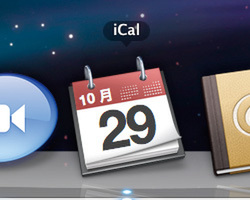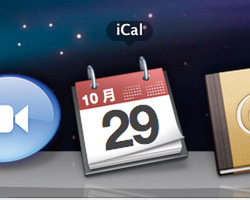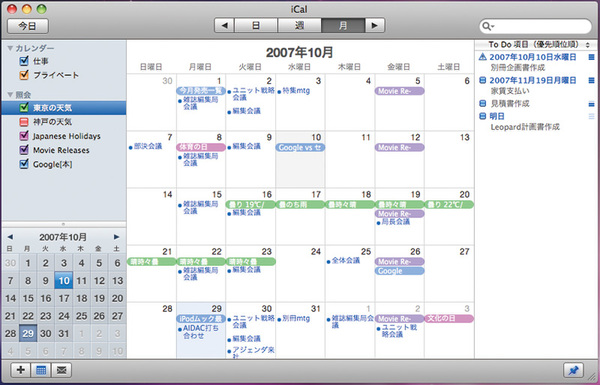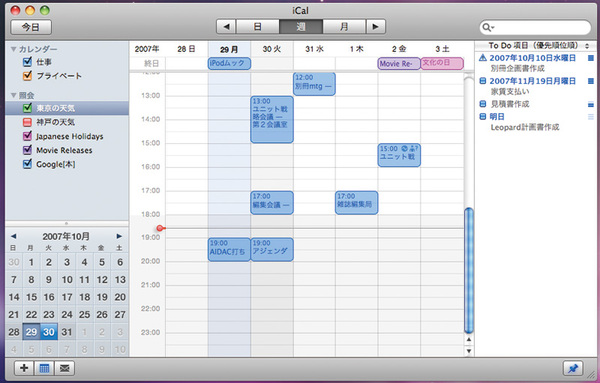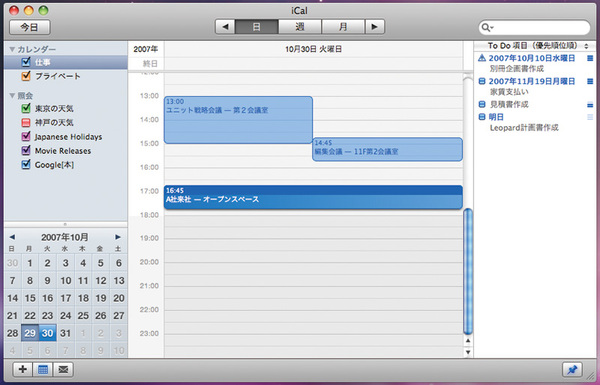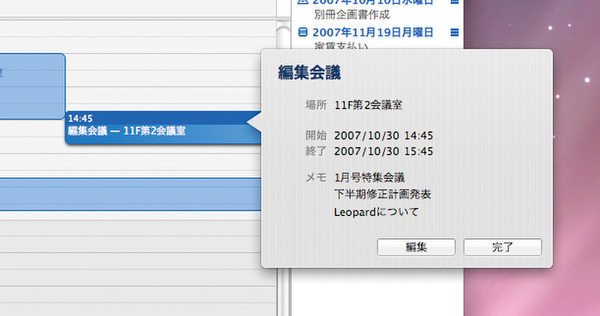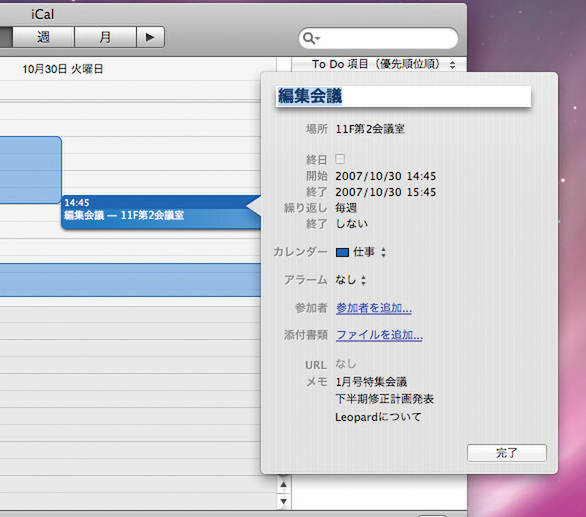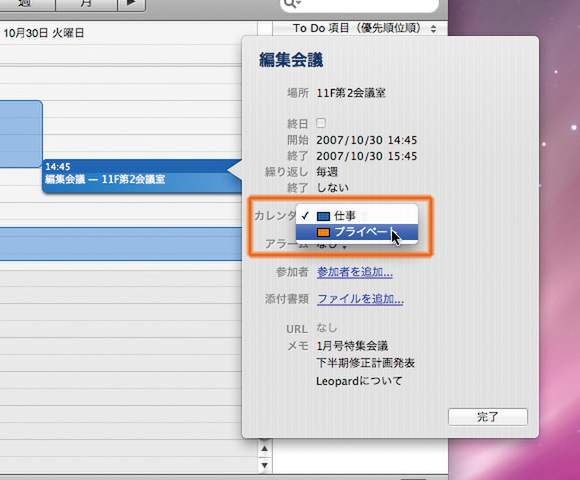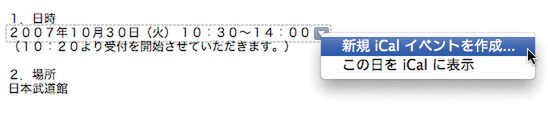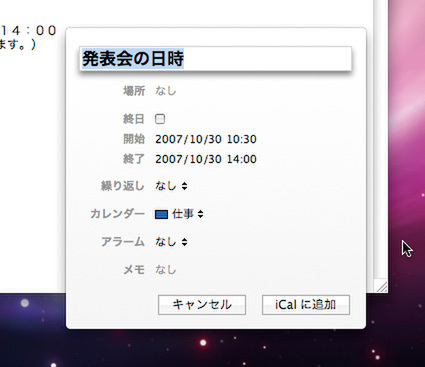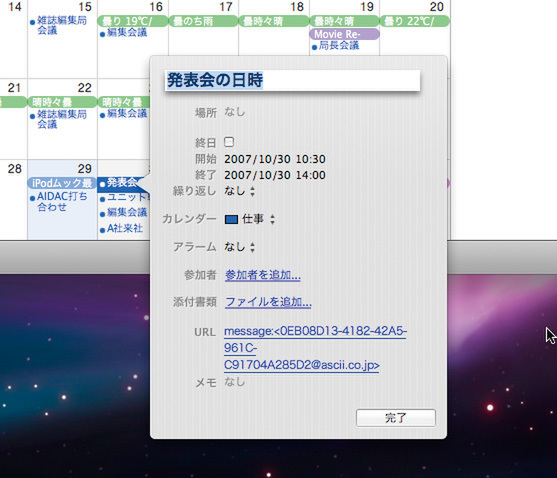2. iCal
新しいiCalの特徴は、ズバリ編集作業効率の向上。ウィンドウの左右に現れるドロアーもしくは別ウィンドウで作業する必要があった各スケジュールを、カレンダー上に現れるポップアップウィンドウ内で編集できるのだ。
月/週/日表示
(1) 1カ月のカレンダーを表示
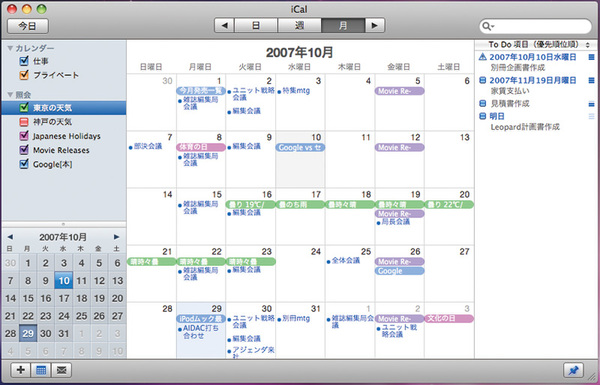
全体的なインターフェースはTigerから変わっていないが、左下のカレンダーの色使いが、iPod touchやiPhoneのカレンダーと同じになったほか、月/週/日表示の切り替えボタンも上部に移動。ローカル/ウェブのカレンダーは、カレンダー/照会に分類表示される
(2) 1週間のカレンダーを表示
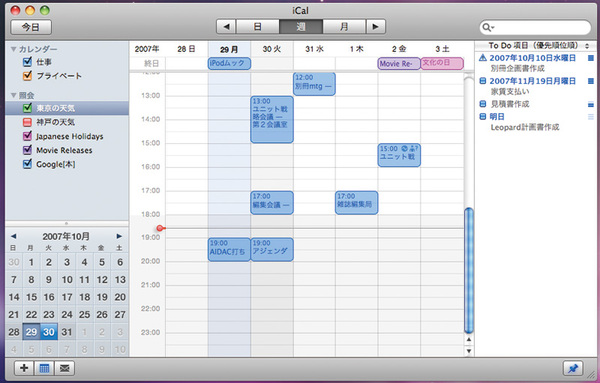
週単位のカレンダーでは、現在時刻を赤いピンの付いた線に示してくれる。細かな変更だが、現在時刻をメニューバーの時計などで確認する必要がなくなり、視線の移動を最小限に抑えられる
(3) 1日のカレンダーを表示
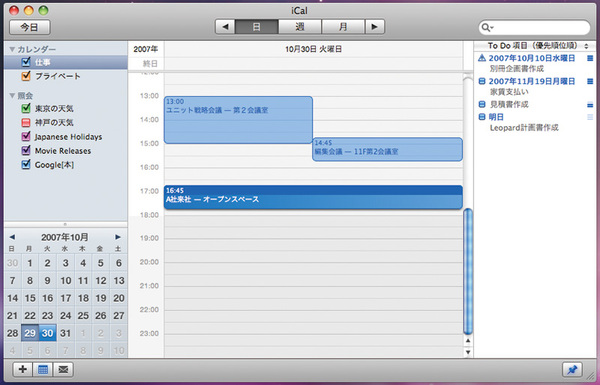
日表示のカレンダーでは、現在時刻を赤いピンが付いた線で示してくれる。左上の「今日」ボタンをクリックすれば、文字通り今日の予定の編集画面に瞬時に移動可能だ
スケジュールの編集機能
(1) スケジュールを確認する
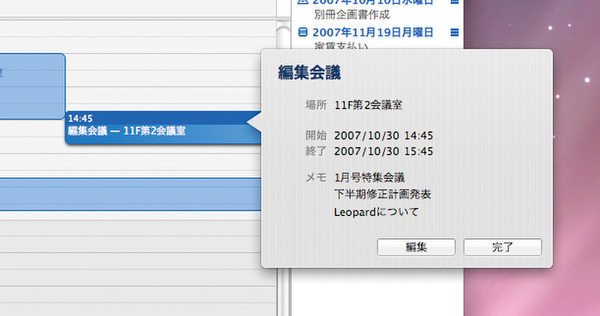
ダブルクリックするとスケジュール名の右側にポップアップメニューが現れて、時間や場所などの詳細な情報をチェックできる
(2) スケジュールを編集する
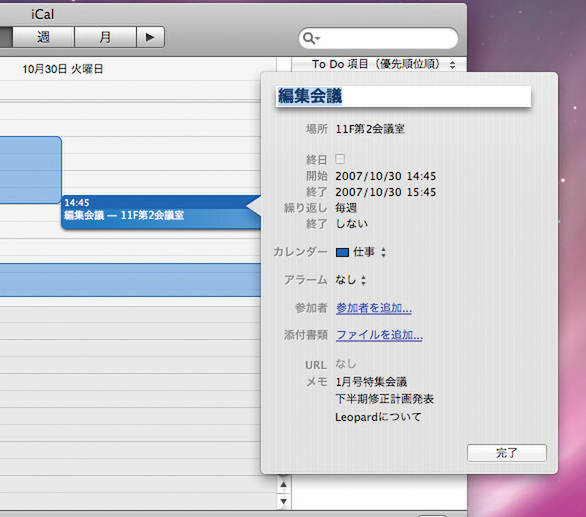
(1)の画面で「編集」をクリックすると、編集が可能になる。スケジュール名や時間、使用するカレンダーなどを変更可能だ
(3) 使用するカレンダーを変更
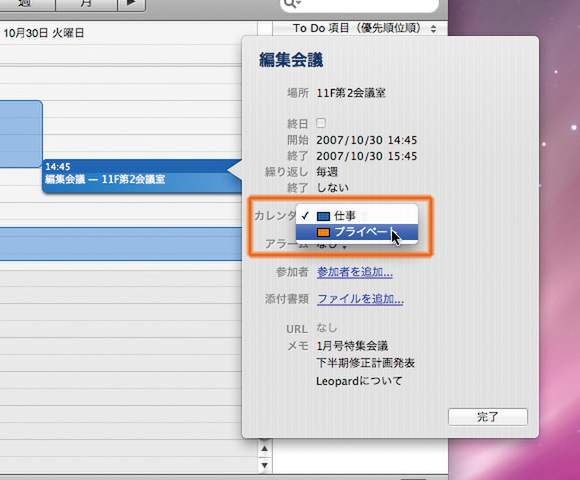
仕事やプライベートなど、カレンダーを分類できるのは従来通り。編集ウィンドウでは新規カレンダーを作成できず、既存のものから選べるだけだ
Mailとの連携
(1) メールメッセージ内の予定を選択
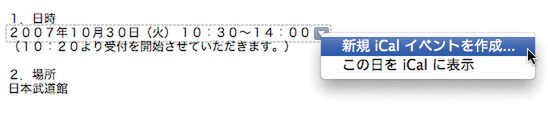
新しいiCalでは、受信したメールに記載されている日時などを自動認識してくれる。自動認識可能な個所にカーソルを移動するとマークが現れ、これをクリックすればiCalのイベントを作成できる
(2) iCalにイベントを登録
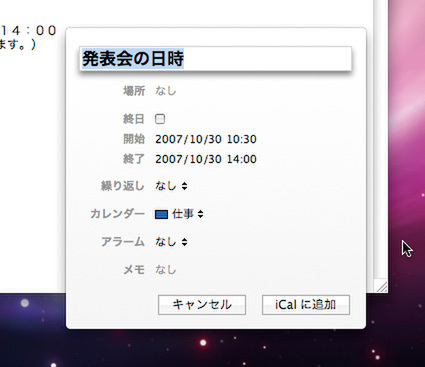
(1)で「新規iCalイベントを作成」を選ぶとポップアップウィンドウが現れ、選択した文字列を自動解析してイベントが作成される
(3) イベントを編集
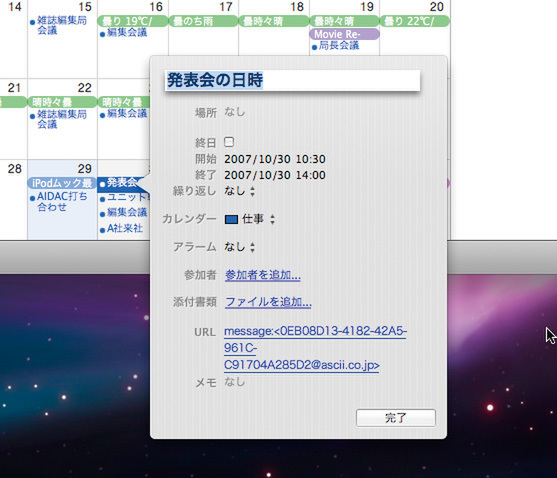
(2)で「iCalに追加」を選ぶと、イベントが登録された状態でiCalの画面が表示される。もちろん編集も可能だ
Dockの状態表示
(1) カレンダーを反映
従来のiCalは、起動中は現在の月日、起動していないときは6月17日のアイコンがDockに表示されていた。しかしLeopardでは、起動中(左)も起動していないときも(右)、常に現在の月日を表示できるようになった
(次ページに続く)